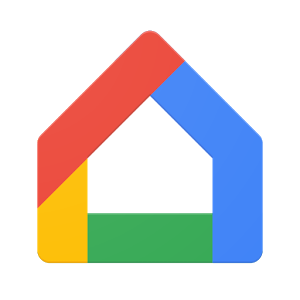自宅のWi-Fiを新しくしたのでChromecastを再接続してみた
最終更新 [2019年4月21日]
この記事内には広告リンクが含まれています。
\\どうかフォローをお願いします…//
< この記事をシェア >
自宅のWi-Fiを変更した時にChromecastのWi-Fiを再設定、再接続する方法です。

数年に1度くらいあるであろう自宅のWi-Fiの変更。
自分も先日、弱くなってきていたルーターからVELOPのメッシュWi-Fiを自宅に導入しました。
SSIDを変更したため、Wi-Fiに接続している端末のWi-Fi再設定/再接続が必要となります。
自分は、スマホの画面や動画をテレビに出力するといった使い方でChromecastを自宅で愛用しており、新しいWi-Fi環境でもChromecastが通信できるようにChromecastのWi-Fi設定を再セットアップして再接続してみました。
この記事では、Wi-Fiを変更した時にChromecastをWi-Fiに再接続する手順を紹介しています。
【Chromecast】Wi-Fiを変更した時に再設定、再接続する方法
Wi-Fiの再セットアップはChromecastアプリから
Chromecastの設定は基本的に↑のGoogle Homeアプリから行います。
iPhone・Androidに対応しているアプリで無料で利用できます。
新しいWi-FiにChromecastを接続する手順
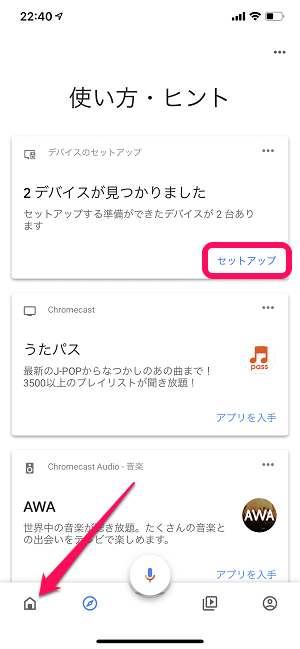
Chromecastアプリを起動します。
「使い方・ヒント」の画面を下のメニューから選択して表示して「デバイスが見つかりました」をタップします。
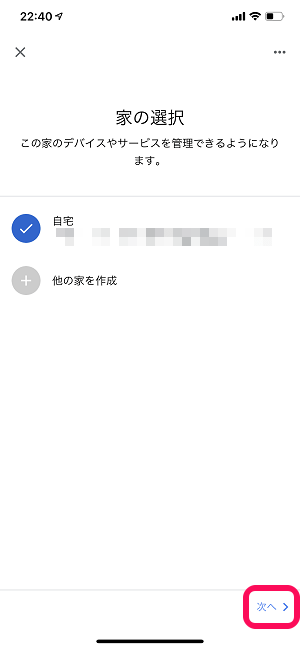
家の選択から使用する場所を選択または入力します。
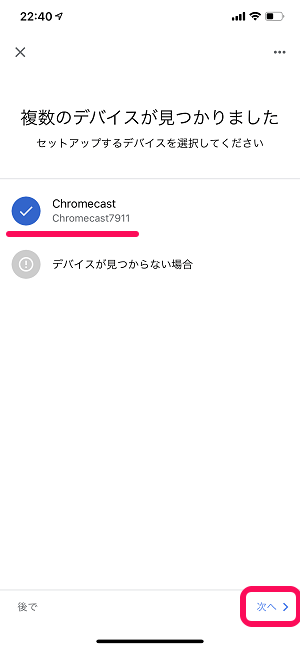
デバイスを検出後、自宅内のChromecastを含むGoogleデバイスが見つかります。
「Chromecast」をタップして進みます。
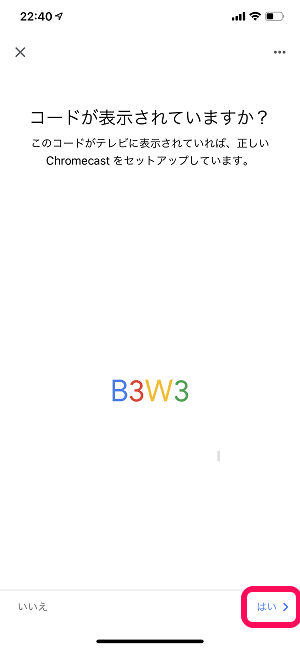
Chromecastに接続されます。
正常に接続されるとChromecast(テレビに接続している場合はテレビの画面)にコードが表示されます。
このコードとアプリ画面上のコードが一致していることを確認して「はい」をタップして進みます。
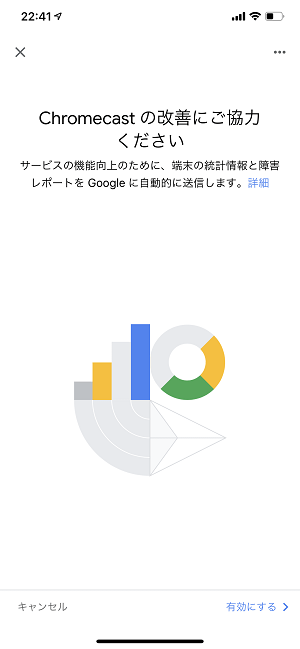
レポート送信設定が表示されます。
この辺を有効にするかどうかは任意でOKです。
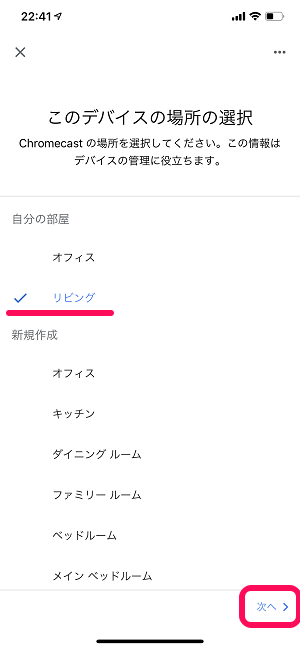
Chromecastを設置している場所を選択します。
アバウトでOKです。
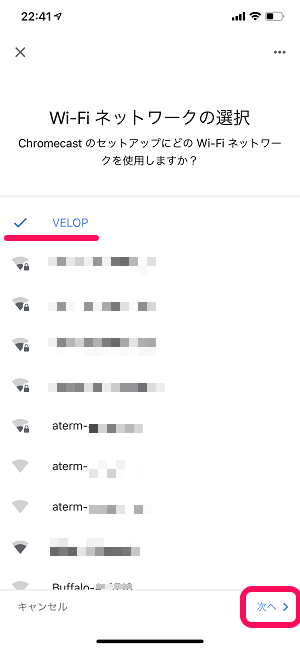
新たに接続するWi-Fiを選択してパスワードを入力します。
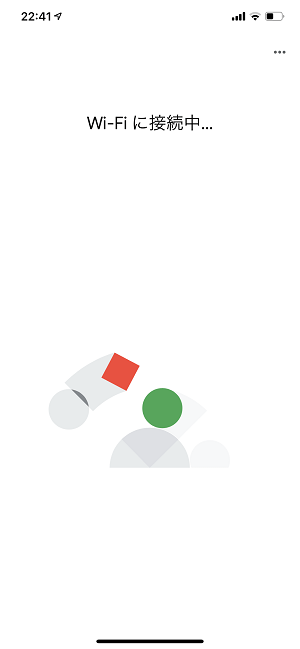
接続完了を待ちます。
SSIDとパスワードに間違いがなければ即完了します。
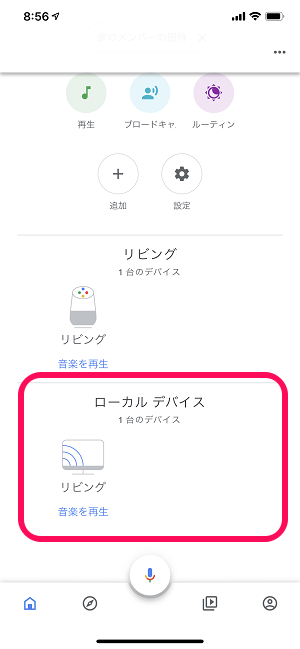
Chromecastアプリのトップにローカルデバイスとして↑で設定した場所に配置された(今回だとリビング)Chromecastが表示されていればOKです。
スマホの画面などをChromecastにキャストして通常通り使えればOK
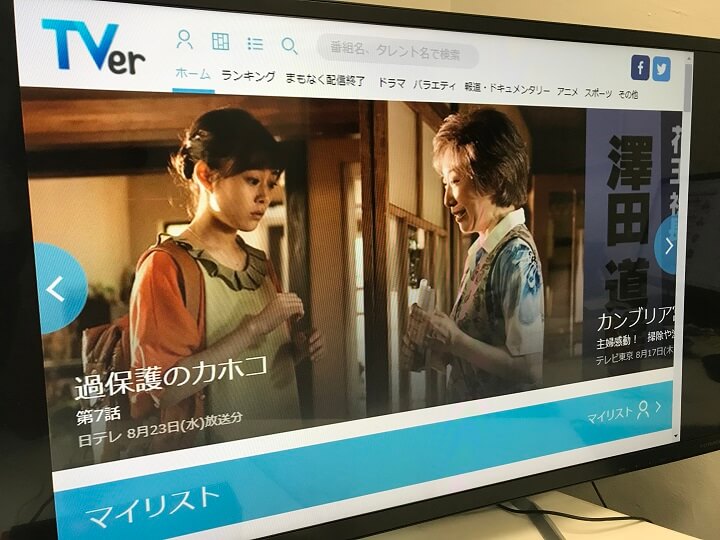
Wi-Fi再接続後に一度Chromecastにスマホの画面をキャストして映し出すことができればOKです。
自宅やオフィスなど固定Wi-Fiを変更すると接続している機器の再接続が何かと面倒です。。
まぁこればっかりはしょうがない。
Chromecastが接続しているWi-Fiの変更は↑のようにiPhone・Androidで使えるGoogle Homeアプリからどうぞ。
< この記事をシェア >
\\どうかフォローをお願いします…//
このChromecastのWi-Fiを再設定、再接続する方法 – 自宅やオフィスの固定Wi-Fiが変更された時などにの最終更新日は2019年4月21日です。
記事の内容に変化やご指摘がありましたら問い合わせフォームまたはusedoorのTwitterまたはusedoorのFacebookページよりご連絡ください。